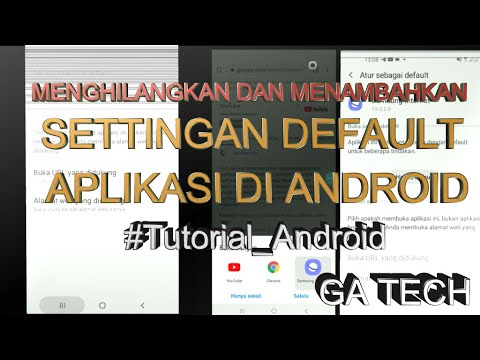
Isi
- Meluncurkan Layar Aplikasi Telepon
- Bagaimana melakukan panggilan ke kontak
- Cara membuat Panggilan menggunakan Log Panggilan
- Cara menjawab panggilan telepon di Galaxy Note 5 Anda
- Bagaimana menolak panggilan dan mengirim pesan teks ke penelepon
- Cara membuat Panggilan Darurat di Galaxy Note 5 Anda
- Cara melakukan panggilan menggunakan gerakan
- Menelepon dengan Gerakan dan Isyarat
- Cara mengakses dan mengelola Pengaturan Telepon di Galaxy Note 5 Anda
- Cara menggunakan Penerusan Panggilan di Galaxy Note 5 Anda
- Meneruskan Semua Panggilan melalui Call Forwarding Unconditional (CFU)
- Meneruskan Beberapa Panggilan melalui Call Forwarding Conditional (CFC)
- Batalkan Penerusan Panggilan
- Cara Memblokir Panggilan di Galaxy Note 5 Anda
- Buka blokir Panggilan atau Nomor Telepon
- Cara melakukan Panggilan Konferensi di Galaxy Note 5 Anda
- Cara Menyembunyikan / Menampilkan Nomor Telepon Anda
- Lebih Banyak Tip Menelepon
Posting ini menyoroti penggunaan aplikasi telepon Samsung Galaxy Note 5 Anda (#Samsung # GalaxyNote5) untuk melakukan dan menerima panggilan, menggunakan pesan suara, mengatur dan mengelola kontak, dan fitur telepon lainnya.
Meluncurkan Layar Aplikasi Telepon
Menggunakan layar dialer ponsel dianggap sebagai cara paling tradisional untuk melakukan panggilan di antara pengguna ponsel cerdas. Berikut cara meluncurkan dialer telepon di Note 5 Anda:
- Keran Telepon dari Rumah pintasan aplikasi layar.
- Ketuk ikon papan tombol untuk menampilkan keyboard, jika perlu.
- Pada keypad, ketuk tombol angka untuk memasukkan nomor telepon (jika Anda menelepon nomor baru).
- Ponsel Anda dilengkapi dengan fitur Smart Dial yang secara otomatis mencari kontak yang cocok saat Anda memasukkan angka pada dialer. Cukup ketuk nomor kontak yang ingin Anda panggil dari hasil pencarian untuk segera mengisi nomor pada keypad.
- Ketuk Teleponikon untuk menelepon.
- Tunggu saja pihak lain menjawab saat telepon Anda memanggil nomor tersebut.
- Jika Anda ingin mengakhiri panggilan, cukup ketuk Lepas / Akhiri Panggilan
Bagaimana melakukan panggilan ke kontak
- Keran Telepon dari layar Beranda.
- Pada layar telepon, ketuk Kontak untuk melihat daftar kontak.
- Gulir ke dan ketuk untuk memilih kontak yang ingin Anda panggil.
- Ketuk Panggilan teleponikon di sebelah nomor yang akan dihubungi.
Tunggu saja pihak lain menjawab panggilan Anda.
Cara membuat Panggilan menggunakan Log Panggilan
Anda juga dapat menggunakan daftar log panggilan untuk melakukan panggilan dengan cepat ke nomor masuk, keluar, atau tidak terjawab baru-baru ini. Begini caranya:
- Keran Telepon dari rumah.
- Keran Catatan untuk melihat daftar log panggilan.
- Di Log Panggilandaftar, ketuk entri untuk menampilkan detail panggilan.
- Untuk melakukan panggilan, ketuk Panggilanikon.
- Untuk melihat opsi tambahan, ketuk nama atau nomor.
- Untuk mengakhiri panggilan, ketuk Ikon Akhiri Panggilan.
Cara lain untuk melakukan panggilan langsung dari daftar Log panggilan adalah dengan menggesek entri yang ingin Anda panggil dari kiri ke kanan dan panggilan akan dibuat.
Tips: Jika panggilan Anda tidak dapat tersambung, coba verifikasi apakah nomor yang Anda panggil menggunakan kode area yang benar. Pastikan juga Anda menelepon di area yang jaringan / sinyal nirkabelnya bagus.
Cara menjawab panggilan telepon di Galaxy Note 5 Anda
Layar panggilan masuk muncul ketika Anda menerima panggilan telepon dari kontak. Pada layar ini, Anda akan melihat ikon ID penelepon, nama, dan nomor telepon pihak yang menelepon. Jika panggilan masuk berasal dari seseorang yang tidak ada di Kontak, hanya ikon ID penelepon default dan nomor telepon yang ditampilkan di layar panggilan masuk.
- Untuk menjawab panggilan masuk, cukup seret Ikon Jawab Panggilan ketika panggilan masuk dan panggilan dimulai.
- Untuk mengakhiri panggilan, ketuk Ikon Akhiri Panggilan.
- Jika Anda ingin menonaktifkan pendering tanpa menolak panggilan, cukup tekan Tombol volume bawah.
- Untuk menolak panggilan masuk, seret Ikon Tolak Panggilan ke kiri. Melakukannya akan menghentikan nada dering atau getaran, dan panggilan akan dikirim langsung ke pesan suara Anda.
catatan: Jika telepon Anda mati, semua panggilan akan secara otomatis masuk ke pesan suara Anda.
Bagaimana menolak panggilan dan mengirim pesan teks ke penelepon
Jika Anda menanyakan cara menolak panggilan masuk dan secara otomatis mengirim SMS ke penelepon, ikuti langkah-langkah berikut:
- Seret Menolakpanggilan dengan pesan naik dari bawah layar saat ada panggilan masuk.
- Ketuk untuk memilih template pesan yang ingin Anda kirim ke pemanggil. Pesan yang dipilih kemudian akan dikirim ke penelepon.
Anda juga dapat menggunakan menu Pengaturan panggilan untuk mengedit pesan penolakan yang ada atau membuat pesan baru. Begini caranya:
- Keran Aplikasi.
- Keran Pengaturan.
- Keran Aplikasi untuk melanjutkan.
- Keran Telepon.
- Keran Panggilanpemblokiran.
- Pilih Panggilan–menolakpesan.
- Edit atau buat pesan penolakan.
Cara membuat Panggilan Darurat di Galaxy Note 5 Anda
Ponsel Anda dirancang sedemikian rupa sehingga Anda dapat melakukan panggilan ke 9-1-1 meskipun layar ponsel Anda terkunci atau akun Anda dibatasi. Berikut cara menghubungi nomor darurat 911:
- Geser Telepon pintas dari layar kunci.
- Keran Telepon darurat.
- Pada layar telepon, ketuk 911.
Panggilan darurat dilakukan selama Anda berada di area dengan layanan nirkabel.
Galaxy Note 5 Anda juga mengintegrasikan chip Global Positioning System (GPS) yang diperlukan untuk menggunakan layanan lokasi darurat E911 jika dapat diakses.
Saat melakukan panggilan darurat, pastikan untuk melaporkan lokasi Anda ke operator 911 karena beberapa penerima panggilan darurat atau Public Safety Answer Points (PSAP) tidak dilengkapi untuk menerima informasi lokasi GPS dari perangkat Anda.
Cara melakukan panggilan menggunakan gerakan
Galaxy Note 5 Anda hadir dengan beberapa gerakan intuitif dan tindakan berbasis gerakan yang akan mengaktifkan fungsi yang berguna. Ini menyederhanakan interaksi tertentu dengan perangkat Anda seperti melakukan panggilan. Anda harus mengaktifkan gerakan dan isyarat pada perangkat Anda agar Anda dapat menggunakannya.
Berikut cara mengaktifkannya di Catatan 5 Anda:
- Keran Aplikasi dari layar Beranda.
- Keran Pengaturan.
- Ketuk untuk membuka Alat tab.
- Gulir ke dan ketuk Gerakandangerakan.
- Pada layar Gerakan dan gerakan, ketuk penggeser di sebelah fitur yang ingin Anda aktifkan atau nonaktifkan.
Jika mau, Anda juga dapat menggeser melalui deskripsi setiap fitur di bagian atas layar.
Menelepon dengan Gerakan dan Isyarat
Ada empat fungsi yang dapat Anda gunakan saat Anda mengaktifkan gerakan dan isyarat pada perangkat Anda, termasuk fungsi Panggilan Langsung.
Panggilan langsung adalah fitur telepon yang memungkinkan Anda untuk memanggil kontak ketika Anda meletakkan telepon ke telinga Anda dalam keadaan tertentu, termasuk melihat kontak, melihat informasi panggilan dari log panggilan, atau terlibat dalam percakapan pesan teks.
Berikut cara Anda melakukan panggilan dengan fitur panggilan langsung gerakan dan isyarat:
- Keran Aplikasi dari layar Beranda.
- Keran Pengaturan.
- Keran Alat.
- Keran Gerakandangerakan.
- Ketuk penggeser di sebelah Langsungpanggilan untuk mengaktifkan fitur tersebut.
- Fitur panggilan langsung perlu dihidupkan terlebih dahulu agar Anda dapat melakukan panggilan menggunakan gestur.
Setelah Anda mengaktifkan fungsi Panggilan langsung, Anda dapat mulai melakukan panggilan menggunakan salah satu keadaan yang disebutkan di atas. Angkat saja telepon ke telinga Anda dan panggilan langsung akan secara otomatis menghubungi nomor informasi kontak yang sedang Anda lihat.
Cara mengakses dan mengelola Pengaturan Telepon di Galaxy Note 5 Anda
Anda dapat mengonfigurasi opsi untuk menelepon dengan telepon Anda sesuai keinginan. Begini caranya:
- Akses pengaturan telepon dari aplikasi Telepon.
- Keran Telepon->Lebih->Pengaturan.
Sebagai alternatif, ikuti langkah-langkah berikut untuk mengakses pengaturan Telepon melalui menu Aplikasi:
- Keran Aplikasi dari rumah.
- Keran Pengaturan.
- Keran Aplikasi.
- Keran Telepon untuk melihat menu Pengaturan panggilan dan mengonfigurasi opsi sesuai preferensi Anda.
- Ketuk penggeser di sebelah opsi untuk mengaktifkan atau menonaktifkannya.
Berikut adalah beberapa opsi dan pengaturan panggilan yang umum digunakan yang dapat Anda konfigurasikan:
- Geser untuk menelepon atau mengirim pesan - digunakan untuk melakukan panggilan atau mengirim pesan dengan gesekan ke kiri atau kanan melintasi informasi kontak di Kontak, atau item log apa pun di aplikasi Telepon.
- Hanya kontak dengan perangkat - untuk melihat kontak dengan nomor telepon dan menyembunyikan kontak lainnya
- Pemblokiran panggilan - untuk membuat dan mengelola daftar nomor telepon agar ponsel Anda secara otomatis memblokir panggilan dari nomor-nomor tersebut, serta membuat atau mengedit pesan tanggapan saat menolak panggilan masuk.
- Menjawab dan mengakhiri panggilan - Pilihan untuk mengelola pengaturan untuk menjawab dan mengakhiri panggilan. Anda dapat menjawab panggilan dengan menekan tombol Home atau menggunakan perintah suara seperti mengucapkan "Menjawab. ” Panggilan juga dapat diakhiri dengan menekan tombol Daya atau mengatakan "Tolak" di perangkat Anda.
- Menjawab otomatis - secara otomatis menjawab panggilan setelah dua detik saat headset atau perangkat Bluetooth terhubung ke ponsel Anda.
- Peringatan panggilan - untuk mengatur opsi suara dan tanda getar selama panggilan.
- Nada dering dan nada keypad - untuk memilih nada dering dan suara getar untuk panggilan masuk dan sentuhan tombol.
- Pengaturan pesan suara - untuk mengelola opsi Pesan Suara Visual.
Cara menggunakan Penerusan Panggilan di Galaxy Note 5 Anda
Penerusan Panggilan adalah fitur yang memungkinkan Anda meneruskan panggilan masuk ke nomor telepon lain. Saat diaktifkan, fitur ini berfungsi bahkan saat perangkat Anda mati, memungkinkan Anda melakukan panggilan dari ponsel Anda. Satu-satunya downside adalah tarif yang lebih tinggi untuk panggilan yang telah Anda alihkan.
catatan: Silakan hubungi penyedia layanan / operator Anda untuk informasi lebih lanjut tentang tarif dan biaya pengalihan panggilan.
Jika Anda setuju dengan biayanya, maka Anda dapat mengaktifkan penerusan panggilan di perangkat Note 5 Anda. Begini caranya:
- Keran Telepon dari layar Beranda untuk membuka layar ponsel.
- Ketuk ikon Keypad untuk menampilkan papan tombol, jika perlu.
- tekan *72 pada papan tombol ditambah nomor telepon tujuan penerusan panggilan.
- Ketuk TempatPanggilan ikon.
Setelah Pengalihan Panggilan berhasil diaktifkan, Anda akan mendengar konfirmasi nada. Pada saat itu, semua panggilan yang dilakukan ke nomor nirkabel Anda akan diteruskan ke nomor telepon yang ditentukan.
Meneruskan Semua Panggilan melalui Call Forwarding Unconditional (CFU)
Anda juga dapat meneruskan semua panggilan ke nomor telepon lain dengan segera tanpa mengizinkan perangkat berdering. Ini dimungkinkan dengan menggunakan fitur Call Forwarding Unconditional (CFU). Ikuti langkah ini:
- Keran Telepon dari layar Utama mana pun.
- Ketuk Lebih ikon.
- Keran Pengaturan.
- Keran Lebihpengaturan.
- Keran Panggilanpenerusan.
- Keran Selalumeneruskan.
- Masukkan nomor telepon tujuan penerusan panggilan Anda.
- Keran Nyalakan.
Meneruskan Beberapa Panggilan melalui Call Forwarding Conditional (CFC)
Dengan Call Forwarding Conditional (CFC), Anda dapat meneruskan panggilan masuk ke nomor telepon lain jika Anda tidak atau tidak dapat menjawabnya. Anda dapat menggunakan fitur ini saat Anda sibuk, tidak ada, atau tidak bisa membalas. Ikuti langkah-langkah berikut untuk mengaktifkan penerusan panggilan bersyarat untuk meneruskan panggilan tertentu:
- Keran Telepon dari layar Utama mana pun.
- Ketuk Lebih ikon.
- Keran Pengaturan.
- Keran Lebihpengaturan.
- Keran Panggilanpenerusan.
- Ketuk untuk memilih opsi yang Anda sukai. Anda dapat memilih untuk Meneruskansaat sibuk, Teruskan saat tidak dijawab, atau Teruskan saat tidak dapat dijangkau.
- Masukkan nomor telepon tujuan penerusan panggilan Anda.
- Keran Memperbarui.
Batalkan Penerusan Panggilan
Jika Anda tidak ingin lagi menggunakan Pengalihan Panggilan, maka nonaktifkan atau batalkan fitur di ponsel Anda. Begini caranya:
- Keran Telepon dari rumah.
- Ketuk Lebih ikon.
- Keran Pengaturan.
- Keran Lebihpengaturan.
- Keran Selalumeneruskan.
- Keran Belokmati untuk menonaktifkan Pengalihan Panggilan di perangkat Anda.
Cara Memblokir Panggilan di Galaxy Note 5 Anda
Jika Anda tidak ingin menerima panggilan dari orang tertentu, Anda dapat memblokir panggilan dari nomor mereka. Begini caranya:
- Keran Telepon dari layar Beranda.
- Keran Lebih.
- Keran Pengaturan.
- Keran Panggilanpenolakan.
- Keran Mobilmenolakdaftar.
- Masukkan nomor yang ingin Anda blokir.
- Anda dapat memasukkan seluruh nomor telepon atau mengatur kondisi tertentu seperti Persissama seperti (default), Mulailah dengan, Diakhiri dengan, atau Termasuk, apa pun yang paling Anda sukai.
- Untuk mencari nomor telepon yang akan diblokir dari daftar Kontak Anda:
- Ketuk Kontak
- Keran Log atau Kontak.
- Ketuk nomor yang ingin Anda tolak atau nomor kontak yang ingin Anda tambahkan ke daftar penolakan.
- Untuk memblokir semua nomor tak dikenal, alihkan Tidak diketahui slider untuk memutarnya DI.
Buka blokir Panggilan atau Nomor Telepon
Untuk menghapus nomor dari daftar diblokir dan mengizinkan panggilan masuk dari nomor itu, ikuti langkah-langkah berikut:
- Keran Telepon dari rumah.
- Keran Lebih.
- Keran Pengaturan.
- Keran Panggilanpenolakan.
- Keran Mobilmenolakdaftar.
- Ketuk tanda kurang di samping nama atau nomor kontak untuk menghapusnya dari daftar.
Cara melakukan Panggilan Konferensi di Galaxy Note 5 Anda
- Keran Telepon dari layar Utama mana pun.
- Masukkan nomor yang ingin Anda panggil lalu ketuk Ikon telepon terletak di bagian bawah layar. Bergantian, Anda bisa pergi ke tab kontak, lalu ketuk nomor kontak.
- Jika Anda ingin memanggil nomor dari kontak Anda, masukkan beberapa huruf pertama dari nama kontak lalu ketuk detail kontak yang cocok dari daftar yang diberikan. Ketuk Teleponikon untuk menelepon.
- Keran Tambahkan Panggilan.
- Masukkan nama / nomor kontak yang ingin Anda tambahkan, lalu ketuk Ikon telepon.
- Keran Menggabungkan.
- Untuk mengelola panggilan, ketuk Mengelola.
- Untuk mengakhiri panggilan, ketuk Akhirpanggilanikon di samping panggilan yang ingin Anda akhiri.
- Untuk menyelesaikan panggilan konferensi, ketuk AkhirPanggilanikon di bagian bawah layar.
Cara Menyembunyikan / Menampilkan Nomor Telepon Anda
Seandainya Anda tidak ingin orang lain melihat nomor Anda saat menelepon, ikuti langkah-langkah berikut untuk menyembunyikan nomor telepon Anda dari pihak lain yang Anda tuju.
- Keran Telepon dari layar Beranda.
- Pada layar Telepon, ketuk Lebih.
- Keran Pengaturan.
- Gulir ke dan ketuk Lebihpengaturan.
- Keran Tunjukkan ID pemanggil saya.
- Keran Nomor tersembunyi dari layar pop-up Tunjukkan ID pemanggil saya.
Untuk menunjukkan nomor Anda lagi, ikuti langkah-langkah berikut:
- Keran Telepon dari layar Beranda.
- Keran Lebih.
- Keran Pengaturan.
- Gulir ke dan ketuk Lebihpengaturan.
- Keran Tunjukkan ID pemanggil saya.
- Ketuk untuk memilih Default jaringan atau Tunjukkan nomor dari opsi yang diberikan. Either way bekerja sama.
Lebih Banyak Tip Menelepon
Galaxy Note 5 Anda menawarkan mode volume ekstra untuk contoh di mana volume normal melalui lubang suara tidak cukup. Meskipun kualitas volume standar cukup terdengar, mengaktifkan mode volume tambahan akan sedikit menambah nada.
Untuk menghindari masalah dalam panggilan, pastikan untuk menyesuaikan volume panggilan yang sesuai. Anda dapat menekan tombol Volume atas atau bawah selama panggilan. Jangan lupa untuk memeriksa volume panggilan saat menggunakan speaker saat menelepon. Menaikkan volume panggilan saat menggunakan speaker dapat membuat panggilan menjadi sulit.
Hindari melakukan panggilan di lokasi yang bising untuk memastikan kejernihan suara di kedua ujungnya. Juga pastikan Anda memiliki sinyal yang kuat di lokasi Anda untuk mencegah suara terputus atau meletus selama panggilan.
Terhubung dengan kami
Kami selalu terbuka untuk masalah, pertanyaan dan saran Anda, jadi jangan ragu untuk menghubungi kami dengan mengisi formulir ini. Kami mendukung setiap perangkat Android yang tersedia dan kami serius dalam apa yang kami lakukan. Ini adalah layanan gratis yang kami tawarkan dan kami tidak akan menagih Anda sepeser pun untuk itu. Namun perlu diketahui bahwa kami menerima ratusan email setiap hari dan tidak mungkin bagi kami untuk menanggapi satu per satu. Tapi yakinlah kami membaca setiap pesan yang kami terima. Bagi mereka yang telah kami bantu, harap sebarkan berita ini dengan membagikan postingan kami kepada teman-teman Anda atau hanya dengan menyukai halaman Facebook dan Google+ kami atau mengikuti kami di Twitter.


